監視対象のアプリケーションが、稼働ポリシーに従って稼働しているかをチェックし、ポリシー違反が発生した場合はアラームイベントを通知します。また、稼働ポリシーの定義に従って、違反したアプリケーションを起動または停止することができます。
稼働ポリシーを設定するときには、起動または停止コマンドにより実際に起動/停止するまでの時間を考慮した設定が必要です。稼働ポリシーを変更した場合、ポリシー配付後、部門管理/業務サーバのサービスが再起動されたとき有効になります。すぐに有効にするときには、ポリシー配付で[すぐに適用する]を選択してください。
実行ファイル名が/bin/sh、または/bin/cshのようにシェルプログラム名となっているプロセスも、検出、稼働監視することができます。
稼働ポリシー違反の検出
以下の稼働違反を検出すると、稼働ポリシー違反のイベントが通知され、[Systemwalkerコンソール]の[監視イベント一覧]に表示されます。
稼働ポリシーで設定した稼働監視時刻(監視時間から停止時間の間)内に、アプリケーションが稼働していない場合(アプリケーションが停止している場合)、以下のイベントが通知されます。
アプリケーション名が9:00から12:00 までの稼働ポリシーに違反しました。稼働時間(8:15 ~ 11:00) アプリケーションのフルパス名 |
アプリケーション名と実際にアプリケーションが稼働していた時間が通知されます。ここで通知される稼働時間と実際にアプリケーションが起動していた時間は、必ずしも一致しません。ここでの時間は、アプリケーションが起動した後、最初に稼働が確認された時刻と、その後アプリケーションが停止するまでの間で最後に稼働が確認された時刻から計算して求められています。
なお、アプリケーション管理デーモンが起動する前に該当のアプリケーションが起動していた等で、アプリケーションの開始した時刻が不明な場合は稼働時間の表示はされません。
稼働監視時刻外(アプリケーションが停止していなければいけない時間帯)に、アプリケーションが起動していた場合、以下のイベントが通知されます。ただし、稼働監視で、[稼働時間外の時は稼働違反イベントを出力しない]を設定している場合、または稼働監視抑止コマンドで違反イベントを抑止している場合は、通知されません。
アプリケーション名 ( PID: 1024 )が9:00から12:00 までの稼働ポリシーに違反しました。アプリケーションのフルパス名 |
アプリケーション名と稼働しているプロセスIDが通知されます。
稼働ポリシーで設定した稼働監視時刻(監視時間から停止時間の間)内に、動作しているプロセス数が稼働ポリシーで設定したプロセス数下限値を下回っていた場合、以下のイベントが通知されます。
アプリケーション名のプロセス数[1]は下限[2]を下回っています。稼働時間帯8:30から11:00の稼動ポリシーに違反しました。 |
稼働ポリシーで設定した稼働監視時刻(監視時間から停止時間の間)内に、動作しているプロセス数が稼働ポリシーで設定したプロセス数上限値を上回っていた場合、以下のイベントが通知されます。
アプリケーション名のプロセス数[5]は上限[3]超過です。稼働時間帯9:00から12:00の稼動ポリシーに違反しました。 |
稼働ポリシー違反イベントの自動対処
[監視イベント一覧]に表示されている稼働ポリシー違反イベントは、以下の条件の場合に自動的に[対処済]に変わります。
稼働ポリシー(稼働)違反が発生した後、監視終了時刻までの間に、アプリケーションが起動した場合(例1)
稼働ポリシー(稼働)違反が発生した後、停止状態のまま停止時刻を経過した場合(例2)
稼働ポリシー(停止)違反が発生した後、次の監視開始時刻までの間に、アプリケーションが停止した場合(例3)
監視時間帯が変わった場合
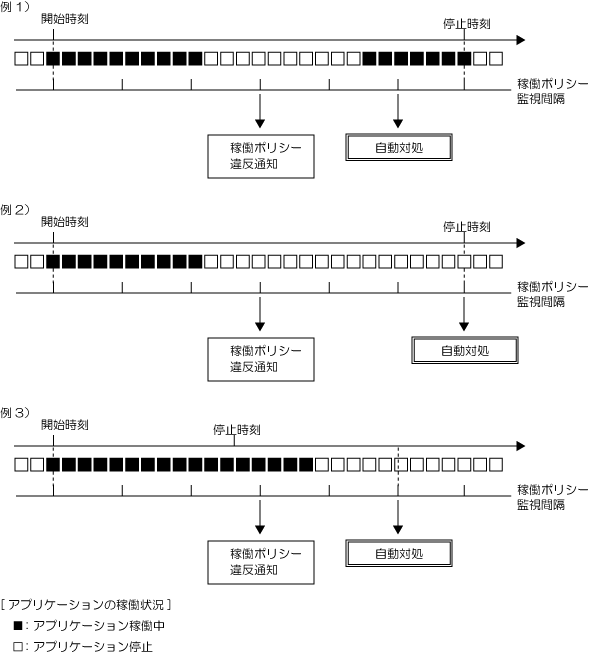
なお、監視対象のアプリケーションを、存在するすべての業務フォルダから削除した場合、イベントの自動対処は行われません。また、アプリケーション管理エージェントを再起動した場合は、イベントの自動対処が行われないことがあります。
自動対処が行われない場合、手動で対処してください。
ポイント
稼働ポリシー違反イベントの自動対処は、“有効”がデフォルト値となっています。
デフォルト値の設定を変更するには、apl_monitor_eventreset(稼働ポリシー違反イベントの自動対処の有効/無効コマンド)を使用してください。
apl_monitor_eventreset(稼働ポリシー違反イベントの自動対処の有効/無効コマンド)の詳細については、“Systemwalker Centric Managerリファレンスマニュアル”を参照してください。
プロセスを起動する
[稼働監視の設定]ダイアログボックスで[稼働時間帯内に稼働していない場合に起動する]チェックボックスをチェックしておくと、アプリケーションを自動的に起動することができます。稼働監視の時間内にアプリケーションが停止していた場合、設定した起動コマンド(設定していない場合は実行ファイル)を使用して、アプリケーションが起動されます。
以下の処理が自動的に行われます。
定義した起動コマンド/起動コマンドパス/コマンド引数を設定し、起動コマンドが発行されます。
プロセスを停止する
[稼働監視の設定]ダイアログボックスで[稼働時間帯外に停止していない場合に停止する]チェックボックスをチェックしておくと、アプリケーションを自動的に停止することができます。稼働監視の終了時刻にアプリケーションが停止していなかった場合、設定した停止コマンドを使用して、アプリケーションが停止されます。
以下の処理が自動的に行われます。
現在稼働中のプロセスの中から、停止対象となるプロセスのプロセスIDが抽出されます。
停止対象となるプロセスがあれば、停止コマンドを発行します。
停止コマンドを定義している場合
定義した停止コマンド/停止コマンドパス/コマンド引数が設定され、停止コマンドが発行されます。
停止コマンドを定義していない場合
停止対象プロセスを強制終了します。
プロセスを確認する
稼働ポリシー違反イベントが発生した場合および稼働ポリシー違反イベントが自動対処された場合に、APA_Get_violationlog(稼働ポリシー違反プロセス一覧出力コマンド)を使用することで、稼働ポリシー違反イベントが発生した場合および稼働ポリシー違反イベントが自動対処されたときのプロセス一覧を確認することができます。
APA_Get_violationlog(稼働ポリシー違反プロセス一覧出力コマンド)の詳細については、“Systemwalker Centric Manager リファレンスマニュアル”を参照してください。
注意
イベント監視の条件定義の初期設定(アプリ管理の定義)を変更する場合の注意事項
イベント監視の条件定義の初期設定に含まれるアプリ管理の定義を変更した場合、アプリケーション管理のイベントが[Systemwalkerコンソール]の[監視イベント一覧]に表示されない場合があります。
[イベント監視の条件定義]の初期設定に含まれるアプリ管理の定義を変更する場合は、[イベント定義/アクション定義]-[メッセージ監視アクション]タブの[詳細設定]ボタンをクリックし、[メッセージ監視(詳細)]ダイアログボックスで必ず[監視イベント種別]に[アプリ管理]を設定してください。